数据库: 安装配置数据库,使用Navicat for MySQL和手机APP 连接测试
- 2019 年 11 月 8 日
- 筆記
数据库软件可在官方下载
也可

官网下载步骤

咱用安装版的




现在安装

咱就选择默认的


注意:如果你的电脑没有相应的VS运行库,有可能还需要VS运行库




















等待着…..







官方提供了一个工具,可以用来管理配置数据库,或者设置一些用户的权限,现在咱用不到






咱现在用咱设置的test账户登录




现在咱用手机调试助手访问一下数据库(注意要和电脑处于同一个网络哈)
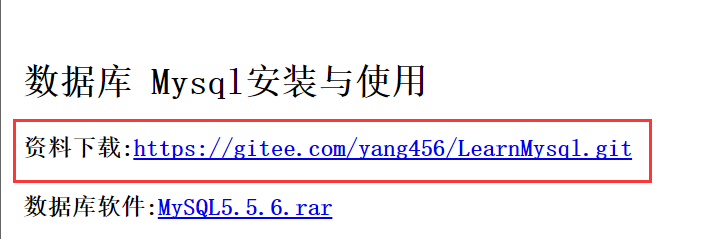



启动MySQL服务主要有以下两种方法:
第一种:
在搜索框中输入“services,msc” ,enter键确认之后找到MySQL服务,双击打开属性对话框,通过点击“启动”,“停止”来改变服务状态。
第二种:
在搜索栏中输入"cmd",右键命令提示符选项,选择以管理身份下运行,在命令提示符界面输入“net start MySQL80"即可启动MySQL服务。输入“net stop mysql80”即停止MySQL服务。
关于第二种方法的几个提示:
1.出现服务器名无效的可能解决方案:
在这里输入的“MySQL80”是我们配置MySQL时设定的服务的名字,上文的图片中我们可以找到,在设置完服务器密码后next,会进入Windows service的窗口,在当时我们默认的服务名字是“MySQL80”。在有的参考书中,直接让我们输入"net start MySQL",读者在实际操作过程中照搬照抄,就会出现服务名无效的情况。如果忘记了服务名,可以win+R打开窗口,输入services.msc在其中找到mysql的服务名。

